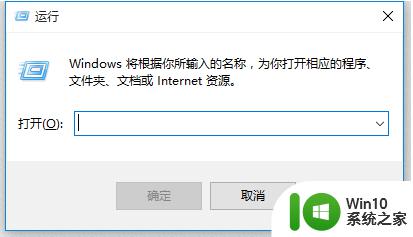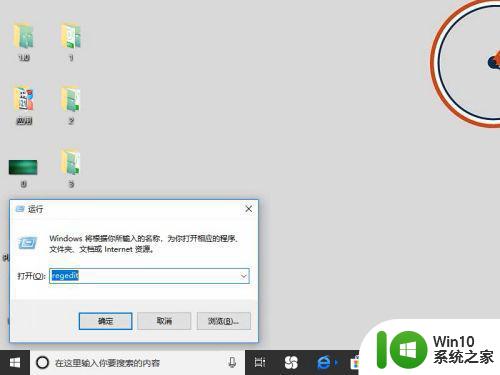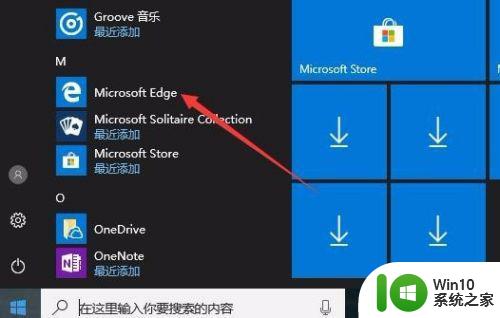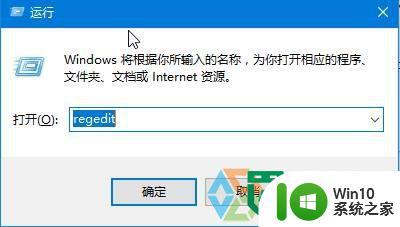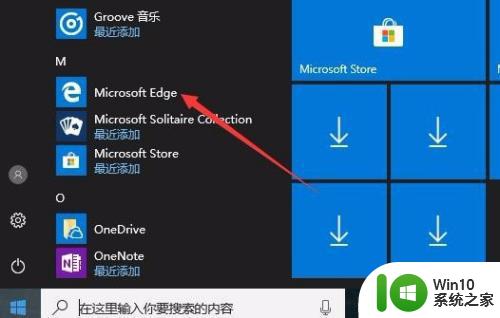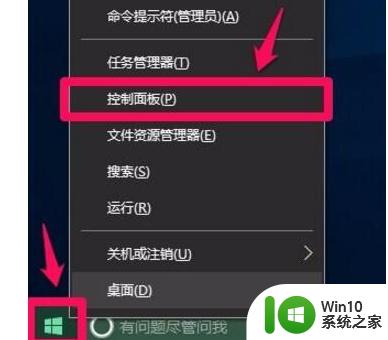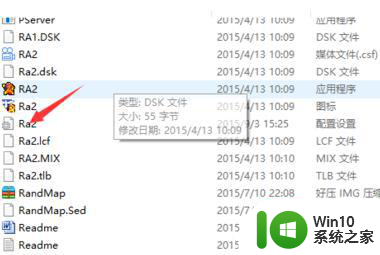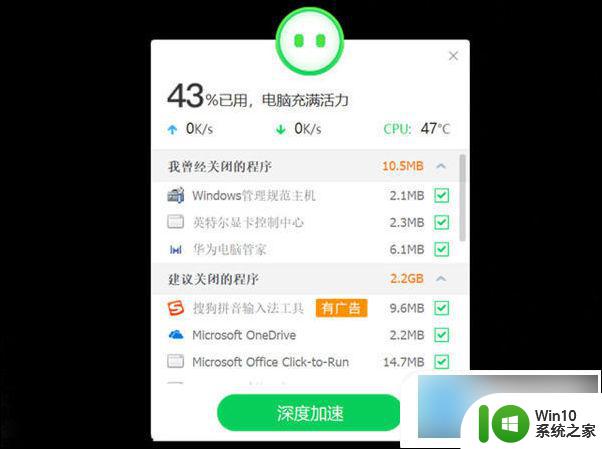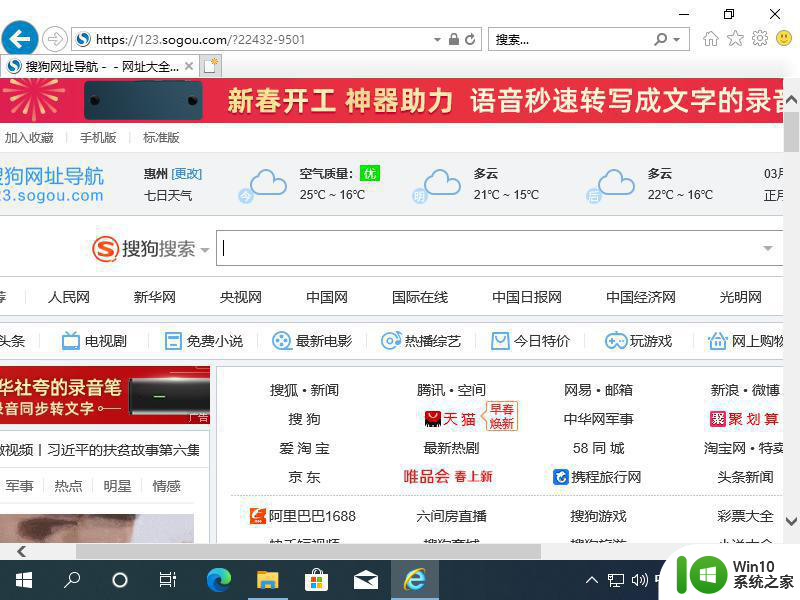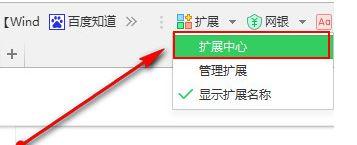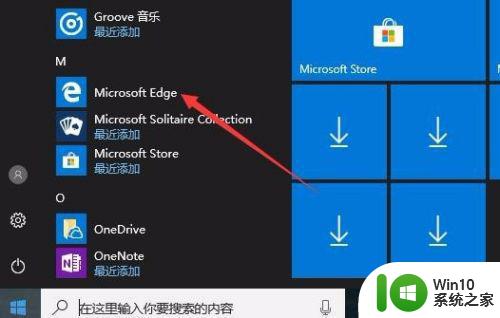w10打开浏览器一会儿就卡死了怎么办 浏览器卡死如何解决
当我们使用电脑上网浏览网页时,经常会遇到浏览器卡死的情况,特别是在使用一段时间后突然出现卡顿现象,让人感到十分困扰,如果你也遇到这种情况,不要着急下面就给大家介绍一下浏览器卡死的可能原因以及解决方法。愿这些方法能够帮助大家顺利解决浏览器卡死的问题,让上网体验更加顺畅和愉快。
具体方法:
1、在Windows10系统桌面,右键点击桌面底部任务栏的空白位置,在弹出菜单中选择“任务管理器”菜单项。
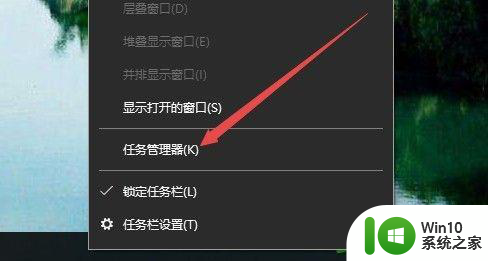
2、这时会打开任务管理器窗口,依次点击“文件/运行新任务”菜单项。
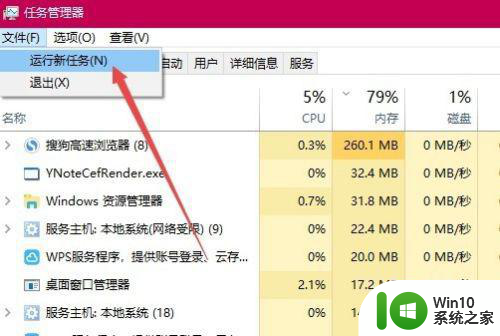
3、这时会打开Windows10的新建任务窗口,在窗口中输入命令regedit,然后点击确定按钮 。
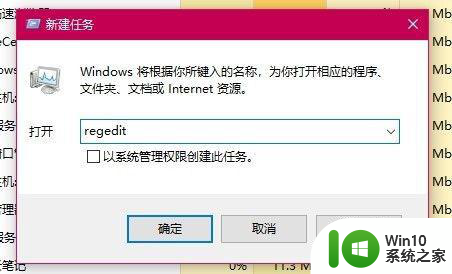
4、在注册表编辑器窗口中定位到HKEY_LOCAL_MACHINESOFTWAREMicrosoftWindows CurrentVersionExplorer注册表项。
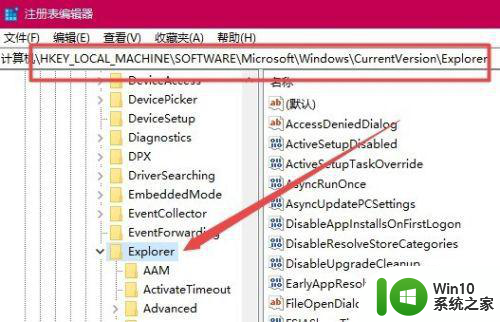
5、在右侧窗口中找到Max Cached Icons字符串值,右键点击该字符串值,在弹出菜单中选择“修改”菜单项。
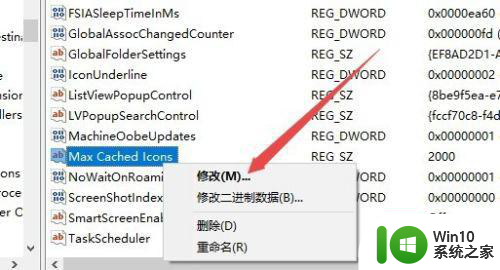
6、这时会打开“编辑字符串”的窗口,在窗口中把数值数据修改为8192,最后点击确定按钮即可。重新启动计算机后,再关闭edge浏览器的时候就会大大的缓解卡死的情况了。
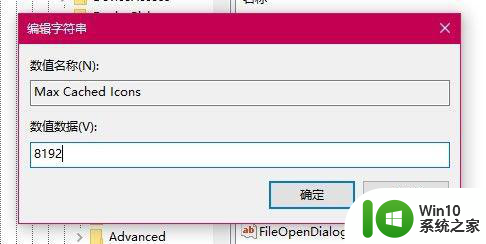
以上就是w10打开浏览器一会儿就卡死了怎么办的全部内容,有遇到这种情况的用户可以按照小编的方法来进行解决,希望能够帮助到大家。